Firewall Detecting Suspicious Incoming Network Connections Schwindel
Werbefinanzierte SoftwareAuch bekannt als: "Suspicious’ incoming network connections" virus
Der kostenlose Scanner prüft, ob Ihr Computer infiziert ist.
JETZT ENTFERNENUm das Produkt mit vollem Funktionsumfang nutzen zu können, müssen Sie eine Lizenz für Combo Cleaner erwerben. Auf 7 Tage beschränkte kostenlose Testversion verfügbar. Eigentümer und Betreiber von Combo Cleaner ist RCS LT, die Muttergesellschaft von PCRisk.
Was ist Firewall detecting ‘suspicious’ incoming network connections?
Firewall detecting ‘suspicious’ incoming network connections " ist eine falsche Fehlernachricht, die von einer betrügerischen Internetseite angezeigt wird. Benutzer beuschen diese Seite oft versehentlich. Sie werden durch potenziell unerwünschte werbefinanzierte Software-artige Programme (PUPs) weitergleitet.
Beachten Sie, dass Cyberkriminelle diesen Schwindel auch mit Typosquatting fördern. Immer wenn Benutzer eine URL falsch buchstabieren (zum Beispiel "facebook[.]cm“ statt „facebook[.]com“), werden sie auf eine betrügerische Seite weitergeleitet.
Beachten Sie auch, dass PUPs verschiedene, störende online Werbung zeigen und Informationen bezüglich der Internetsurfaktivität des Benutzers sammeln.
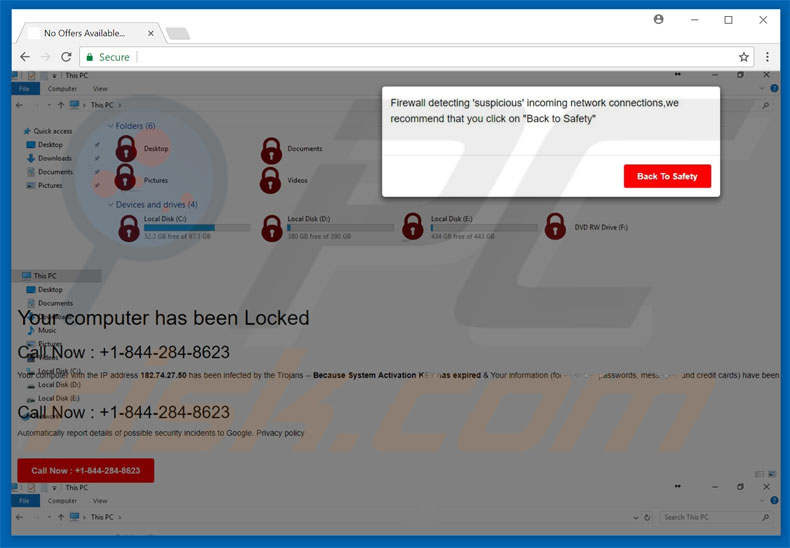
Laut dieser Fehlermeldung wurde der Computer mit einem Trojaner infiziert und der Aktivierungsschlüssel ist abgelaufen. Persönliche Details (Bankinformationen, Logins/Passwörter, Nachrichten, etc.) sind angeblich auch bedroht.
Die Nachricht besagt weiter, dass Schadsoftware sofort eliminiert werden muss und Benutzer werden aufgefordert, den Google Help Desk über eine angegebene Telefonnummer ("+1-844-284-8623“) zu kontaktieren. Sie erhalten dann angeblich Hilfe bei der Lösung des Problems.
In Wirklichkeit ist „Firewall detecting ‘suspicious’ incoming network connections“ falsch und hat nichts mit der Firma Google zu tun. Cyberkriminelle behaupten „zertifizierte Techniker“ zu sein und versuchen Opfer zu ängstigen und zu verleiten, für technische Dienstleistungen anzurufen und zu bezahlen, die nicht nötig sind.
Aus diesen Gründen, sollte dieser Fehler ignoriert werden. Sie können ihn entfernen, indem Sie einfach den Internetbrowser schließen. Wie oben erwähnt, erzeugen PUPs auch störende Werbung.
Um dies zu erreichen, benutzen die Entwickler gewöhnlich eine „virtuelle Schicht“, ein Werkzeug, das die Platzierung von grafischen Inhalten Dritter auf jeder Seite ermöglicht. Daher versteckt die angezeigte Werbung (Coupons, Banner, Pop-ups, etc.) oft darunterliegende Inhalte von Internetseiten, was die Surferfahrung deutlich reduziert.
Des Weiteren kann diese Werbung, sobald sie angeklickt wurde, ein Script aktivieren, um Schadsoftware herunterzuladen/zu installieren, oder auf bösartige Internetseiten weiterzuleiten. Sogar versehentliches Anklicken kann so zu hochriskanter werbefinanzierter Software oder Schadsoftware Infektionen führen.
PUPs zeichnen auch Informationen über das Benutzersystem bezüglich der Surfaktivität auf. Die Liste der gesammelten Daten beinhaltet gewöhnlich (aber nicht ausschließlich) den Geostandort, die Internet Protokoll (IP) Adressen, URLs besuchter Internetseiten, in Suchmaschinen eingegebene Anfragen, angesehene Seiten und Maus-/Tastaturaktivitäten des Benutzers.
Die gesammelten Daten könnten persönlich identifizierbar sein und von Entwicklern der PUPs mit Dritten geteilt werden (die private Details missbrauchen um Gewinne zu machen). Daher kann die Gegenwart datenverfolgender Apps zu ernsthaften Datenschutzproblemen, oder sogar Identitätsdiebstahl führen.
| Name | "Suspicious’ incoming network connections" virus |
| Art der Bedrohung | Adware, unerwünschte Werbung, Pop-up-Virus |
| Symptome | Man sieht Werbung, die nicht von den Seiten stammt, auf denen man surft. Störende Pop-up-Werbung. Verringerte Internetsurfleistung. |
| Verbreitungsmethoden | Betrügerische Pop-up-Werbung, kostenlose Software Installationsprogramme (Bündelung), falsche Flash-Player Installationsprogramme. |
| Schaden | Verringerte Computerleistung, Nachverfolgung von Browsern - Datenschutzprobleme, mögliche zusätzliche Malwareinfektionen. |
| Entfernung |
Um mögliche Malware-Infektionen zu entfernen, scannen Sie Ihren Computer mit einer legitimen Antivirus-Software. Unsere Sicherheitsforscher empfehlen die Verwendung von Combo Cleaner. Combo Cleaner herunterladenDer kostenlose Scanner überprüft, ob Ihr Computer infiziert ist. Um das Produkt mit vollem Funktionsumfang nutzen zu können, müssen Sie eine Lizenz für Combo Cleaner erwerben. Auf 7 Tage beschränkte kostenlose Testversion verfügbar. Eigentümer und Betreiber von Combo Cleaner ist RCS LT, die Muttergesellschaft von PCRisk. |
Es gibt viele falsche Fehler, die „Firewall detecting ‘suspicious’ incoming network connections“ ähnlich sind (zum Beispiel Google Chrome Warning Alert, Suspicious Incoming Network Connections, Error Virus - Trojan Backdoor Hijack, etc.) Alle behaupten, dass der Computer beschädigt oder infiziert ist, aber wie bei Firewall detecting ‘suspicious’ incoming network connections, werden sie entwickelt, um die Opfer zu verleiten, die nötigen Dienstleistungen zu kaufen. PUPs werden entwickelt, um Gewinne für die Entwickler zu machen.
Indem sie verschiedene „nützliche Funktione“ anbieten, versuchen sie den Eindruck von Legitimität zu erwecken. Tatsächlich bringen sie regulären Benutzern keine Mehrwert.
PUPs fördern verschiedene Internetseiten (indem sie unerwünschte Weiterleitungen verursachen), zeigen störende Werbung (mit dem „Pay Per Click“ Werbemodell) und sammeln Informationen bezüglich der Surfaktivität. Die meisten geförderten Internetseiten sind falsche Internetsuchmaschinen, die sich ähnlich wie PUPs verhalten.
Sie fördern dubiose Internetseiten, zeigen Werbung und zeichnen Daten auf. Diese Internetseiten werden oft mit dutzender, störender online Werbung gefüllt.
Außerdem erzeugen sie oft unwichtige Suchergebnisse, die auf bösartige Seiten führen könnten. Daher kann die Nutzung einer falschen Internetsuchmaschine zu hochriskanter werbefinanzierter Software oder Infektionen mit Schadsoftware führen.
Wie hat sich werbefinanzierte Software auf meinem Computer installiert?
Die meisten PUPs werden über störende Werbung oder eine betrügerische Software Marketingmethode namens „Bündelung“ verbreitet, der heimlichen Installation von zusätzlichen Anwendungen mit regulärer (meist kostenloser) Software. Viele Benutzer übereilen die Download-/Installationsprozesse und überspringen Schritte.
Die Entwickler wissen das und verstecken gebündelte Apps innerhalb der „Benutzerdefiniert/Erweitert“ Einstellungen. Das Überspringen dieses Abschnitts führt oft zur versehentlichen Installation verschiedener PUPs und bedroht die Privatsphäre der Benutzer.
Wie vermeidet man die Installation potenziell unerwünschter Anwendungen?
Seien Sie beim Surfen im Internet sehr vorsichtig. Wählen Sie die „Benutzerdefiniert/Erweitert“ Einstellungen, beobachten Sie jeden Download-/Installationsschritt genau und lehnen Sie Angebote, zusätzliche Software herunterzuladen/zu installieren, ab. Außerdem sollten Sie das Anklicken von Werbung vermeiden. Das könnte verschiedene Computerinfektionen verursachen.
Text, der im Firewall detecting ‘suspicious’ incoming network connections Pop-up Fehler angezeigt wird:
Firewall detecting ‘suspicious’ incoming network connections, wir empfehlen, dass Sie auf „Zurück zur Sicherheit“ anklicken.
Text, der auf der bösartigen Internetseite gezeigt wird:
Ihr Computer wurde gesperrt
Rufen Sie sofort an: +1-844-284-8623
Ihr Computer mit der IP Adresse 182.74.27.50 wurde von Trojaners infiziert, weil der Systemaktivierungsschlüssel abgelaufen ist und Ihre Informationen (zum Beispiel Passwörter, Nachrichten und Kreditkarten) gestohlen wurden. Rufen Sie den Google Helpdesk unter +1-844-288-8623 an, um Ihre Dateien zu schützen.
Eine weitere Variante dieses Schwindels benutzt die Telefonnummer 1-844-618-5763:
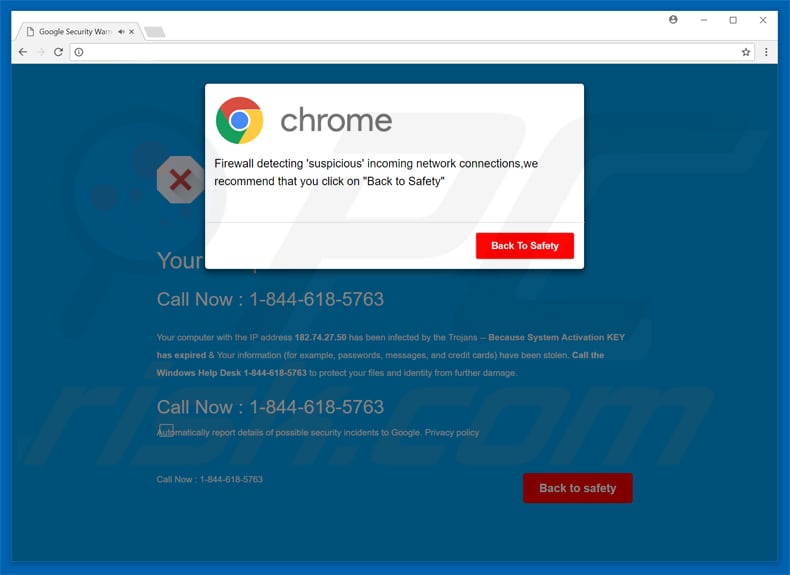
Umgehende automatische Entfernung von Malware:
Die manuelle Entfernung einer Bedrohung kann ein langer und komplizierter Prozess sein, der fortgeschrittene Computerkenntnisse voraussetzt. Combo Cleaner ist ein professionelles, automatisches Malware-Entfernungstool, das zur Entfernung von Malware empfohlen wird. Laden Sie es durch Anklicken der untenstehenden Schaltfläche herunter:
LADEN Sie Combo Cleaner herunterIndem Sie Software, die auf dieser Internetseite aufgeführt ist, herunterladen, stimmen Sie unseren Datenschutzbestimmungen und Nutzungsbedingungen zu. Der kostenlose Scanner überprüft, ob Ihr Computer infiziert ist. Um das Produkt mit vollem Funktionsumfang nutzen zu können, müssen Sie eine Lizenz für Combo Cleaner erwerben. Auf 7 Tage beschränkte kostenlose Testversion verfügbar. Eigentümer und Betreiber von Combo Cleaner ist RCS LT, die Muttergesellschaft von PCRisk.
Schnellmenü:
- Was ist Firewall detecting ‘suspicious’ incoming network connections?
- SCHRITT 1. Betrügerische Anwendungen mit Systemsteuerung entfernen.
- SCHRITT 2. Werbefinanzierte Software von Internet Explorer entfernen.
- SCHRITT 3. Betrügerische Erweiterungen von Google Chrome entfernen.
- SCHRITT 4. Potenziell unerwünschte Programmerweiterungen von Mozilla Firefox entfernen.
- SCHRITT 5. Betrügerische Erweiterungen von Safari entfernen.
- SCHRITT 6. Betrügerische Programmerweiterungen von Microsoft Edge entfernen.
Werbefinanzierte Software Entfernung:
Windows 10 Nutzer:

Machen Sie einen Rechtsklick in der linken unteren Ecke des Bildschirms, im Schnellzugriffmenü wählen Sie Systemsteuerung aus. Im geöffneten Fenster wählen Sie Ein Programm deinstallieren.
Windows 7 Nutzer:

Klicken Sie auf Start ("Windows Logo" in der linken, unteren Ecke Ihres Desktop), wählen Sie Systemsteuerung. Suchen Sie Programme und klicken Sie auf Ein Programm deinstallieren.
macOS (OSX) Nutzer:

Klicken Sie auf Finder, wählen Sie im geöffneten Fenster Anwendungen. Ziehen Sie die App vom Anwendungen Ordner zum Papierkorb (befindet sich im Dock), machen Sie dann einen Rechtsklick auf das Papierkorbzeichen und wählen Sie Papierkorb leeren.
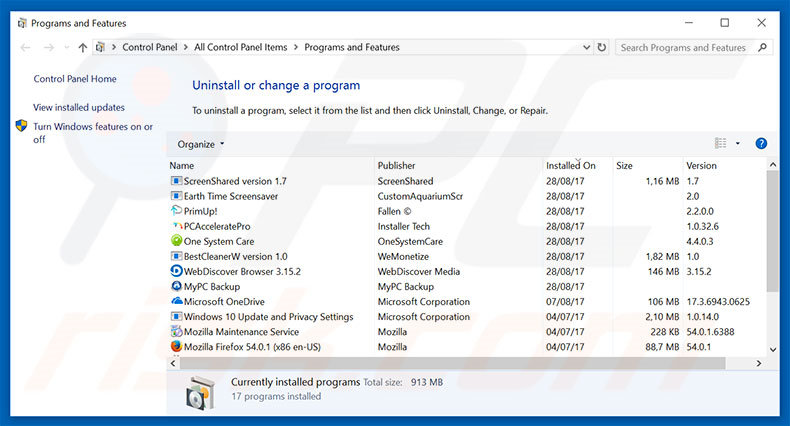
Im Programme deinstallieren Fenster, suchen Sie nach alle verdächtigen/kürzlich installierten Anwendungen, wählen Sie diese Einträge aus und klicken Sie auf "Deinstallieren", oder "Entfernen".
Nachdem Sie das potenziell unerwünschte Programm deinstalliert haben, scannen Sie Ihren Computer auf Überreste unerwünschter Komponenten, oder mögliche Infektionen mit Schadsoftware. Um Ihren Computer zu scannen, benutzen Sie die empfohlene Schadsoftware Entfernungssoftware.
LADEN Sie die Entfernungssoftware herunter
Combo Cleaner überprüft, ob Ihr Computer infiziert ist. Um das Produkt mit vollem Funktionsumfang nutzen zu können, müssen Sie eine Lizenz für Combo Cleaner erwerben. Auf 7 Tage beschränkte kostenlose Testversion verfügbar. Eigentümer und Betreiber von Combo Cleaner ist RCS LT, die Muttergesellschaft von PCRisk.
Werbefinanzierte Software von Internetbrowsern entfernen:
Das Video zeigt, wie man potenziell unerwünschte Browserzusätze entfernt:
 Bösartige Zusätze von Internet Explorer entfernen:
Bösartige Zusätze von Internet Explorer entfernen:
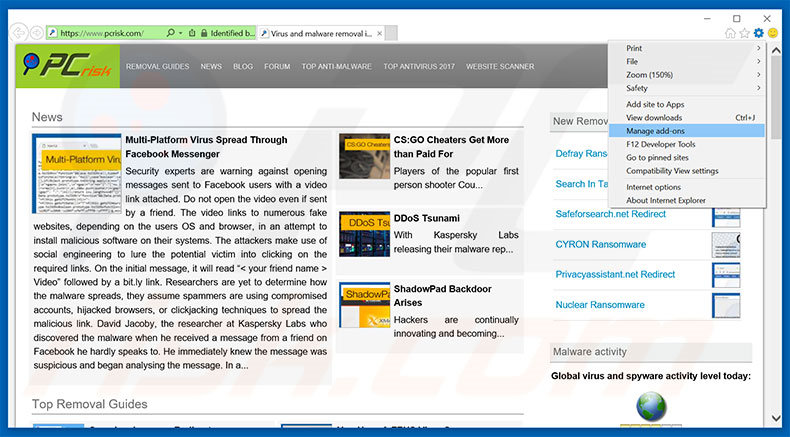
Klicken Sie auf das "Zahnradzeichen"![]() (obere rechte Ecke von Internet Explorer), wählen Sie "Zusätze verwalten". Suchen Sie nach allen kürzlich installierten, verdächtigen Browsererweiterungen, wählen Sie diesen Eintrag aus und klicken Sie auf "Entfernen".
(obere rechte Ecke von Internet Explorer), wählen Sie "Zusätze verwalten". Suchen Sie nach allen kürzlich installierten, verdächtigen Browsererweiterungen, wählen Sie diesen Eintrag aus und klicken Sie auf "Entfernen".
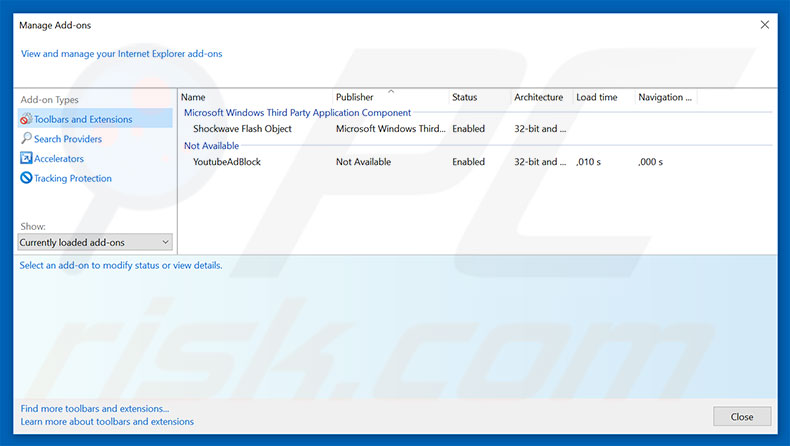
Alternative Methode:
Wenn Sie weiterhin Probleme mit der Entfernung von "suspicious’ incoming network connections" virus haben, können Sie Ihre Internet Explorer Einstellungen auf Standard zurücksetzen.
Windows XP Nutzer: Klicken Sie auf Start, klicken Sie auf Ausführen, im geöffneten Fenster geben Sie inetcpl.cpl ein. Im geöffneten Fenster klicken Sie auf Erweitert, dann klicken Sie auf Zurücksetzen.

Windows Vista und Windows 7 Nutzer: Klicken Sie auf das Windows Logo, im Startsuchfeld geben Sie inetcpl.cpl ein und klicken Sie auf Enter. Im geöffneten Fenster klicken Sie auf Erweitert, dann klicken Sie auf Zurücksetzen.

Windows 8 Nutzer: Öffnen Sie Internet Explorer und klicken Sie auf das Zahnradzeichen. Wählen Sie Internetoptionen.

Im geöffneten Fenster wählen Sie den Erweitert Reiter.

Klicken Sie auf das Zurücksetzen Feld.

Bestätigen Sie, dass Sie die Internet Explorer Einstellungen auf Standard zurücksetzen wollen, indem Sie auf das Zurücksetzen Feld klicken.

 Bösartige Erweiterungen von Google Chrome entfernen:
Bösartige Erweiterungen von Google Chrome entfernen:
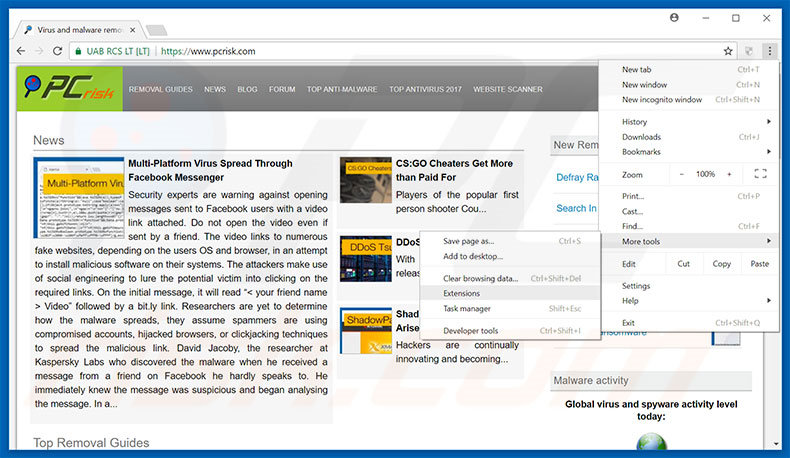
Klicken Sie auf das Chrome Menüzeichen![]() (obere rechte Ecke von Google Chrome), wählen Sie "Hilfsprogramme" und klicken Sie auf "Erweiterungen". Suchen Sie nach allen kürzlich installierten, verdächtigen Browserzusätze, wählen Sie diesen Eintrag aus und klicken Sie auf das Papierkorbzeichen.
(obere rechte Ecke von Google Chrome), wählen Sie "Hilfsprogramme" und klicken Sie auf "Erweiterungen". Suchen Sie nach allen kürzlich installierten, verdächtigen Browserzusätze, wählen Sie diesen Eintrag aus und klicken Sie auf das Papierkorbzeichen.
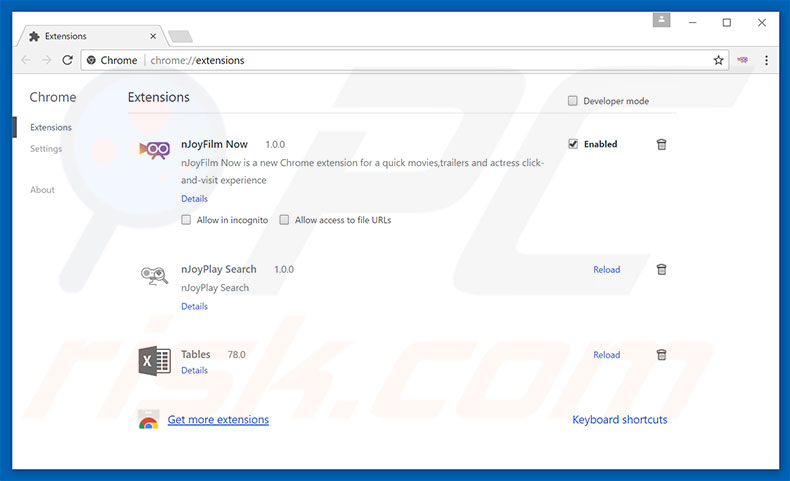
Alternative Methode:
Falls Sie weiterhin Probleme mit der Entfernung von "suspicious’ incoming network connections" virus haben, setzen Sie die Einstellungen Ihres Google Chrome Browsers zurück. Klicken Sie auf das Chrome Menü-Symbol ![]() (in der oberen rechten Ecke von Google Chrome) und wählen Sie Einstellungen. Scrollen Sie zum Ende der Seite herunter. Klicken Sie auf den Erweitert... Link.
(in der oberen rechten Ecke von Google Chrome) und wählen Sie Einstellungen. Scrollen Sie zum Ende der Seite herunter. Klicken Sie auf den Erweitert... Link.

Nachdem Sie zum Ende der Seite hinuntergescrollt haben, klicken Sie auf das Zurücksetzen (Einstellungen auf ihren ursprünglichen Standard wiederherstellen) Feld.

Im geöffneten Fenster bestätigen Sie, dass Sie die Google Chrome Einstellungen auf Standard zurücksetzen möchten, indem Sie auf das Zurücksetzen Feld klicken.

 Bösartige Programmerweiterungen von Mozilla Firefox entfernen:
Bösartige Programmerweiterungen von Mozilla Firefox entfernen:
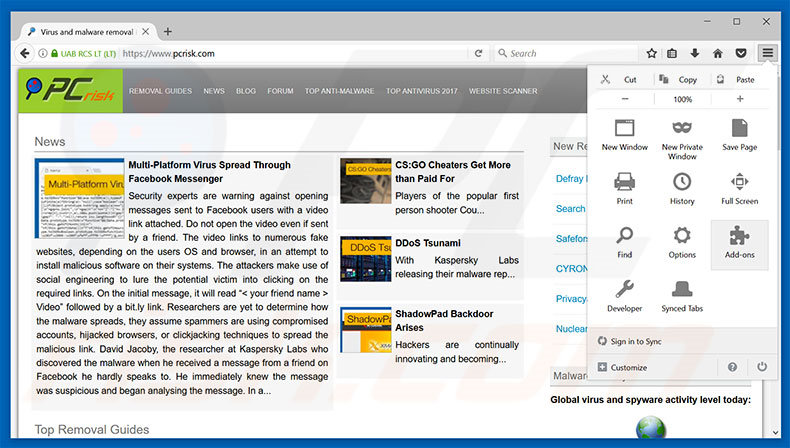
Klicken Sie auf das Firefox Menüzeichen ![]() (rechte obere Ecke des Hauptfensters), wählen Sie "Zusätze". Klicken Sie auf "Erweiterungen" und entfernen Sie alle kürzlich installierten, verdächtigen Browser Programmerweiterungen.
(rechte obere Ecke des Hauptfensters), wählen Sie "Zusätze". Klicken Sie auf "Erweiterungen" und entfernen Sie alle kürzlich installierten, verdächtigen Browser Programmerweiterungen.
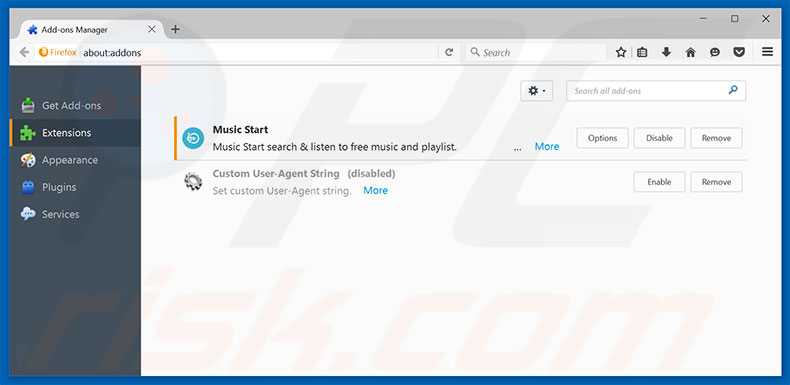
Alternative Methode:
Computernutzer, die Probleme mit der Entfernung von "suspicious’ incoming network connections" virus haben, können Ihre Mozilla Firefox Einstellungen auf Standard zurücksetzen. Öffnen Sie Mozilla Firefox. In der oberen rechten Ecke des Hauptfensters klicken Sie auf das Firefox Menü ![]() , im geöffneten Menü klicken Sie auf das Hilfsmenü öffnen Feld
, im geöffneten Menü klicken Sie auf das Hilfsmenü öffnen Feld ![]()

Wählen Sie Problemlösungsinformationen.

Im geöffneten Fenster klicken Sie auf das Firefox Zurücksetzen Feld.

Im geöffneten Fenster bestätigen Sie, dass sie die Mozilla Firefox Einstellungen auf Standard zurücksetzen wollen, indem Sie auf das Zurücksetzen Feld klicken.

 Bösartige Erweiterungen von Safari entfernen:
Bösartige Erweiterungen von Safari entfernen:

Vergewissern Sie sich, dass Ihr Safari Browser aktiv ist, klicken Sie auf das Safari Menü und wählen Sie Einstellungen...

Klicken Sie im geöffneten Fenster auf Erweiterungen, suchen Sie nach kürzlich installierten, verdächtigen Erweiterungen, wählen Sie sie aus und klicken Sie auf Deinstallieren.
Alternative Methode:
Vergewissern Sie sich, dass Ihr Safari Browser aktiv ist und klicken Sie auf das Safari Menü. Vom sich aufklappenden Auswahlmenü wählen Sie Verlauf und Internetseitendaten löschen...

Wählen Sie im geöffneten Fenster Gesamtverlauf und klicken Sie auf das Verlauf löschen Feld.

 Bösartige Erweiterungen von Microsoft Edge entfernen:
Bösartige Erweiterungen von Microsoft Edge entfernen:

Klicken Sie auf das Edge Menüsymbol ![]() (in der oberen rechten Ecke von Microsoft Edge), wählen Sie "Erweiterungen". Suchen Sie nach allen kürzlich installierten verdächtigen Browser-Add-Ons und klicken Sie unter deren Namen auf "Entfernen".
(in der oberen rechten Ecke von Microsoft Edge), wählen Sie "Erweiterungen". Suchen Sie nach allen kürzlich installierten verdächtigen Browser-Add-Ons und klicken Sie unter deren Namen auf "Entfernen".

Alternative Methode:
Wenn Sie weiterhin Probleme mit der Entfernung von "suspicious’ incoming network connections" virus haben, setzen Sie Ihre Microsoft Edge Browsereinstellungen zurück. Klicken Sie auf das Edge Menüsymbol ![]() (in der oberen rechten Ecke von Microsoft Edge) und wählen Sie Einstellungen.
(in der oberen rechten Ecke von Microsoft Edge) und wählen Sie Einstellungen.

Im geöffneten Einstellungsmenü wählen Sie Einstellungen wiederherstellen.

Wählen Sie Einstellungen auf ihre Standardwerte zurücksetzen. Im geöffneten Fenster bestätigen Sie, dass Sie die Microsoft Edge Einstellungen auf Standard zurücksetzen möchten, indem Sie auf die Schaltfläche "Zurücksetzen" klicken.

- Wenn dies nicht geholfen hat, befolgen Sie diese alternativen Anweisungen, die erklären, wie man den Microsoft Edge Browser zurückstellt.
Zusammenfassung:
 Meistens infiltrieren werbefinanzierte Software, oder potenziell unerwünschte Anwendungen, die Internetbrowser von Benutzern beim Herunterladen kostenloser Software. Einige der bösartigen Downloadseiten für kostenlose Software, erlauben es nicht, die gewählte Freeware herunterzuladen, falls sich Benutzer dafür entscheiden, die Installation beworbener Software abzulehnen. Beachten Sie, dass die sicherste Quelle zum Herunterladen kostenloser Software die Internetseite ihrer Entwickler ist. Falls Ihr Download von einem Downloadklienten verwaltet wird, vergewissern Sie sich, dass Sie die Installation geförderter Browser Programmerweiterungen und Symbolleisten ablehnen.
Meistens infiltrieren werbefinanzierte Software, oder potenziell unerwünschte Anwendungen, die Internetbrowser von Benutzern beim Herunterladen kostenloser Software. Einige der bösartigen Downloadseiten für kostenlose Software, erlauben es nicht, die gewählte Freeware herunterzuladen, falls sich Benutzer dafür entscheiden, die Installation beworbener Software abzulehnen. Beachten Sie, dass die sicherste Quelle zum Herunterladen kostenloser Software die Internetseite ihrer Entwickler ist. Falls Ihr Download von einem Downloadklienten verwaltet wird, vergewissern Sie sich, dass Sie die Installation geförderter Browser Programmerweiterungen und Symbolleisten ablehnen.
Hilfe beim Entfernen:
Falls Sie Probleme beim Versuch "suspicious’ incoming network connections" virus von Ihrem Computer zu entfernen haben, bitten Sie bitte um Hilfe in unserem Schadensoftware Entfernungsforum.
Kommentare hinterlassen:
Falls Sie zusätzliche Informationen über "suspicious’ incoming network connections" virus, oder ihre Entfernung haben, teilen Sie bitte Ihr Wissen im unten aufgeführten Kommentare Abschnitt.
Teilen:

Tomas Meskauskas
Erfahrener Sicherheitsforscher, professioneller Malware-Analyst
Meine Leidenschaft gilt der Computersicherheit und -technologie. Ich habe mehr als 10 Jahre Erfahrung in verschiedenen Unternehmen im Zusammenhang mit der Lösung computertechnischer Probleme und der Internetsicherheit. Seit 2010 arbeite ich als Autor und Redakteur für PCrisk. Folgen Sie mir auf Twitter und LinkedIn, um über die neuesten Bedrohungen der Online-Sicherheit informiert zu bleiben.
Das Sicherheitsportal PCrisk wird von der Firma RCS LT bereitgestellt.
Gemeinsam klären Sicherheitsforscher Computerbenutzer über die neuesten Online-Sicherheitsbedrohungen auf. Weitere Informationen über das Unternehmen RCS LT.
Unsere Anleitungen zur Entfernung von Malware sind kostenlos. Wenn Sie uns jedoch unterstützen möchten, können Sie uns eine Spende schicken.
SpendenDas Sicherheitsportal PCrisk wird von der Firma RCS LT bereitgestellt.
Gemeinsam klären Sicherheitsforscher Computerbenutzer über die neuesten Online-Sicherheitsbedrohungen auf. Weitere Informationen über das Unternehmen RCS LT.
Unsere Anleitungen zur Entfernung von Malware sind kostenlos. Wenn Sie uns jedoch unterstützen möchten, können Sie uns eine Spende schicken.
Spenden
▼ Diskussion einblenden